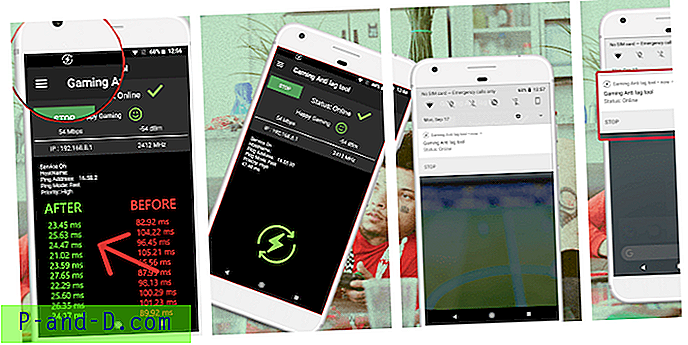من الأشياء التي قد تجدها مزعجة للغاية عندما يكون لديك العديد من الملفات النصية التي قد يكون لها اسم معين أو سلسلة نصية معينة تريد البحث عنها هو البحث في كل ملف لمحاولة العثور على ما تريد. من الواضح أن هذا ليس فعالًا خاصة عندما يكون هناك مئات أو أكثر من الملفات للبحث فيها. يصبح الأمر أكثر إحباطًا عندما تريد البحث في الكثير من الملفات عن الكلمات الرئيسية أو العبارات واستبدالها بشيء آخر لأن أداة مثل Notepad لا تعمل لأي شيء سوى أبسط المهام.
هناك العديد من محررات النصوص الأكثر تقدمًا حولها والتي يمكن أن يكون لها شكل من أشكال البحث للبحث عن السلاسل النصية واستبدالها ، ولكن إذا كنت لا تريد استخدام المحرر نفسه ، فقد يبدو هذا عديم الجدوى. لحسن الحظ ، توجد أدوات مخصصة لأداء وظيفة البحث والاستبدال والعديد منها ذات معنى محمول إذا كنت ترغب في القيام بذلك مرة أو مرتين فقط ، فلا حاجة إلى تثبيت أي شيء. فيما يلي مجموعة مختارة من 5 أدوات بحث واستبدال بوظائف متنوعة يمكنك الاطلاع عليها. 1. البحث والاستبدال (FAR)
تحتوي أداة البحث والاستبدال على خيارات للبحث ببساطة عن السلاسل داخل الملفات ، واستبدال السلاسل داخل الملفات المطابقة وأيضًا للعثور على النص واستبداله داخل أسماء الملفات. FAR عبارة عن منصة مشتركة وأداة محمولة لأنها مبنية على Java ولكنها تجعلها ثقيلة جدًا على استخدام الذاكرة. وبالطبع ، ستحتاج إلى Java Runtime Environment مثبتًا لاستخدامه.

تقبل جميع المربعات التي تحتاج إلى إدخال النص فيها تقريبًا التعبيرات العادية ، انتقل إلى Help -> Regex لمزيد من المساعدة حول كيفية استخدامها. تتطلب كل من وظيفتي الاستبدال وإعادة التسمية تشغيل وظيفة البحث أولاً ، وتحتاج ببساطة إلى توفير مجلد ونمط اسم ملف والمحتوى الاختياري للبحث عنه أو عكسه باستخدام مربع تحديد الاستبعاد. يحتوي البرنامج أيضًا على عدد قليل من مرشحات التحديد الأساسية ، وبعض النسخ ، ونقل وحذف عمليات وخيارات الملفات لتقليم أو إزالة الخطوط الفارغة من الملفات مع القدرة أيضًا على تغيير ترميز الملفات بين Windows-1252 / UTF-8 / US -آسي.
تنزيل بحث واستبدال
2. WildReplace
للاستخدام العادي ، يعد WildReplace أداة سهلة الاستخدام يمكنها إجراء بحث بسيط عن سلسلة معينة وعرض النتائج في مستكشف مثل شجرة المجلد المنظم ذات الرموز الملونة. حدد مربع "استبدال بـ" وأدخل سلسلة لبدء عملية البحث والاستبدال.
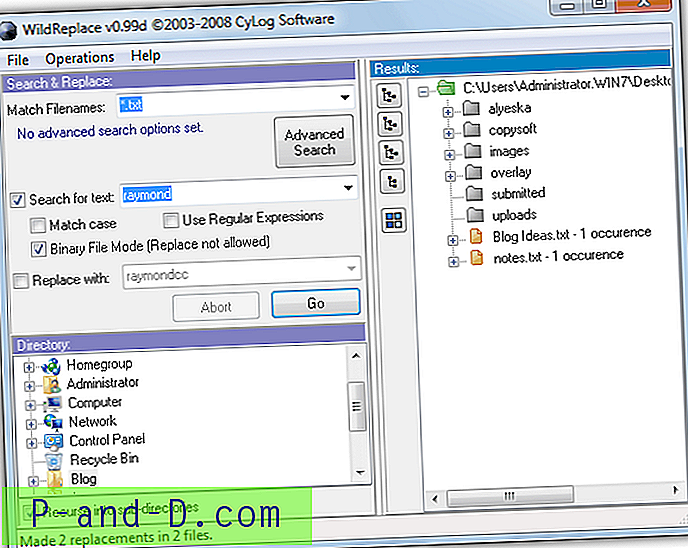
هناك بعض الوظائف المفيدة للغاية المطوية مثل بعض عمليات الملفات البسيطة حيث يمكنك نسخ أو نقل الملفات باستخدام السلسلة المطابقة إلى مجلد محدد أو حتى حذفها نهائيًا. ستسمح الخيارات المتقدمة بتصفية الملفات حسب الحجم وسمات الملف والتاريخ. أقوى ميزة هي إدخال التعبيرات العادية حيث يمكنك إدخال الحجج الخاصة بك أو النقر فوق الزر تعليمات RegEx للحصول على نافذة مليئة بالتسلسلات والفئات والفواصل التي يمكن استخدامها. كما يتضمن أيضًا أداة Expression Tester سهلة الاستخدام لتجربة تسلسلات RegEx المختلفة. WildReplace أيضًا محمول.
تنزيل Wild Replace
3. TurboSR
إذا كنت تريد أداة بحث واستبدال سريعة وسهلة ، فقد يكون TurboSR مفيدًا لأنه لا يحتوي على وظائف متقدمة حقيقية ولكنه يركز ببساطة على استبدال سلسلة نصية بأخرى في جميع الملفات المختارة في مجلد محدد.
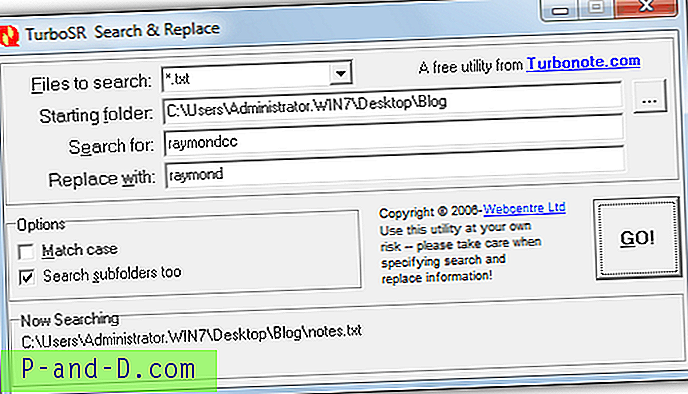
البرنامج عبارة عن برنامج مستقل قابل للتنفيذ تمامًا ولكن يجب أن تدرك أنه ينشئ اختصارًا لنفسه في الملحقات في قائمة ابدأ. الاستخدام هو ببساطة حالة تحديد ملحق نصي يستند إلى البحث عن مثل .txt أو .log أو .html وما إلى ذلك (يوجد حوالي 15) ، حدد موقع المجلد الذي تريد البحث فيه وحدد خيار المجلد الفرعي إذا لزم الأمر ، أدخل سلسلتي "البحث عن" و "استبدال بـ" ثم انقر فوق الزر انتقال. إذا تم العثور على تطابقات ، فإن نافذة TurboSR سوف تنبثق نافذة حيث يمكنك تخطي الاستبدال أو استبدال النص المحدد أو استبدال جميع التطابقات من الآن فصاعدًا.
تنزيل TurboSR
4. استبدال النص
كان استبدال النص يسمى BK ReplaceEm وكان أداة شائعة جدًا للبحث واستبدال العمليات. على الرغم من أن أداة استبدال النص نفسها لم تعد مدعومة ومتطورة ، إلا أنها لا تزال مفيدة للغاية وسهلة الاستخدام حتى لاستبدال عدة عبارات عبر ملفات نصية متعددة. أن تكون أداة محمولة هي أيضًا ميزة مفيدة.
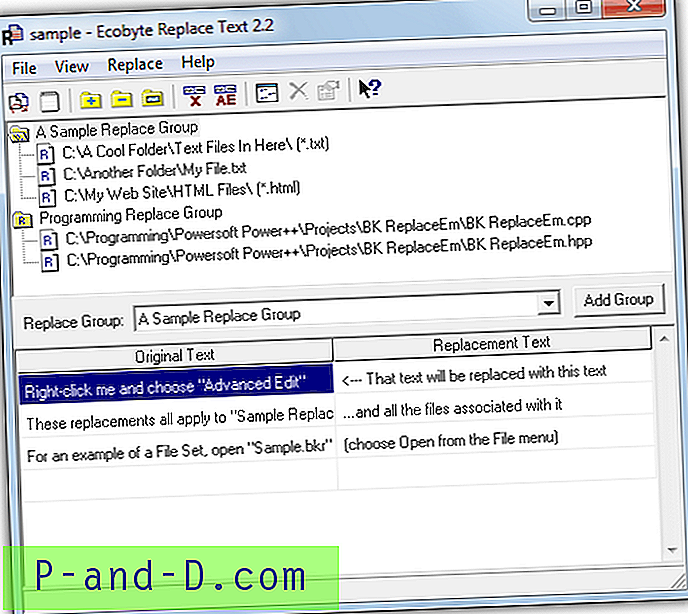
يعمل البرنامج باستخدام المجموعات التي تقوم بإضافة الملفات الفردية أو إكمال المجلدات إليها ، ثم إعداد كل البحث واستبدال النص لتلك المجموعة. هذا مفيد جدًا لأنه يمكن أن يكون لديك عدة مجموعات من الملفات والمواقع لكل منها مجموعة خاصة بها من سلاسل الاستبدال. ما عليك سوى إضافة الملفات / المجلدات إلى مجموعة ، والنقر فوق المجموعة وإدخال كل النص الأصلي والاستبدال. يمكن تكوين النسخ الاحتياطية ويتم تمكينها افتراضيًا باستخدام ملحق النسخ الاحتياطي. انقر بزر الماوس الأيمن على النص للانتقال إلى تحرير متقدم حيث يمكنك تغيير البحث بين الحالة والدقة والنطاق والتعبير العادي ، ويمكنك اختيار استبدال النص أو إدراجه قبل أو بعد سلسلة البحث.
تنزيل استبدال النص
5. TextCrawler
TextCrawler هو بلا شك أداة غنية بالميزات للغاية ولديه عدد من الوظائف المتقدمة المضمنة فيه. مع الأخذ في الاعتبار جميع الخيارات الإضافية المعروضة ، لا يزال البرنامج سهل التشغيل نسبيًا ويمكن استخدامه لإجراء عمليات بحث واستبدال قياسية أكثر في عملية واحدة ملف أو مجلد كامل دون الكثير من المتاعب.
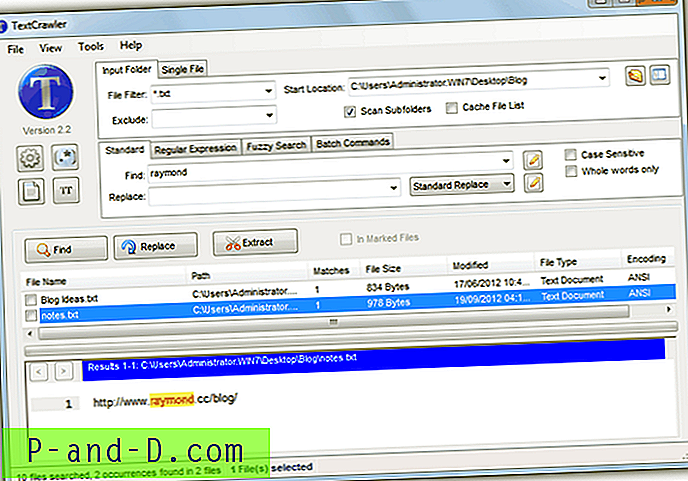
بالإضافة إلى امتدادات الملفات السبعة المعدة مسبقًا ، يمكنك أيضًا توفير الفلتر الخاص بك وإضافة فلتر استبعاد أيضًا. هناك وضع قياسي يمكنك من خلاله استبدال أو إدراج قبل / بعد حذف أو مسح السلسلة المطابقة ووضع تعبير عادي للدخول إلى وظائف بحث واستبدال أكثر تقدمًا. يمكن حفظ التعبيرات العادية المخصصة باستخدام وظيفة المكتبة وهناك أيضًا اختبار تعبير حيث يمكنك تجربتها قبل التقديم على الملفات. بعض الوظائف القيّمة الأخرى هي Fuzzy Search ، والتي ستجد بالقرب من التطابقات لنص البحث ، ومحرر دفعي يتيح خيارات استبدال متعددة على نفس الملفات ومستخرج نص حيث يمكنك نسخ النص إلى ملف جديد. يمكن تمكين النسخ الاحتياطية في الخيارات.
تنزيل TextCrawler
ملاحظة المحرر: إذا كنت تستخدم محرر نصوص تابع لجهة خارجية مثل Notepad ++ ، فمن الجدير أيضًا التحقق لمعرفة ما إذا كان يحتوي على شكل من أشكال البحث والاستبدال في وظيفة ملفات متعددة. على سبيل المثال ، في Notepad ++ ، يمكنك الانتقال إلى البحث -> "البحث في الملفات ..." وإجراء بحث واستبدال محتويات الدليل.